电脑版金山文档表格设置数据突出显示的方法
时间:2024-03-07 14:09:06作者:极光下载站人气:0
金山文档可以进行表格、文档、幻灯片等可以进行编辑和修改,该文档编辑工具是比较小巧的,占用面积很小,也可以直接登录官网直接编辑修改,因此不少小伙伴都是比较喜欢使用该软件的,这款软件带给大家十分清爽的操作界面和实用的功能,当你需要将其中输入的数据进行突出显示的时候,那么就可以根据自己的需求进行创建突出显示的单元格规则即可,下方是关于如何使用电脑版金山文档设置数据突出显示的具体操作方法,如果你需要的情况下可以看看方法教程,希望小编的方法教程对大家有所帮助。
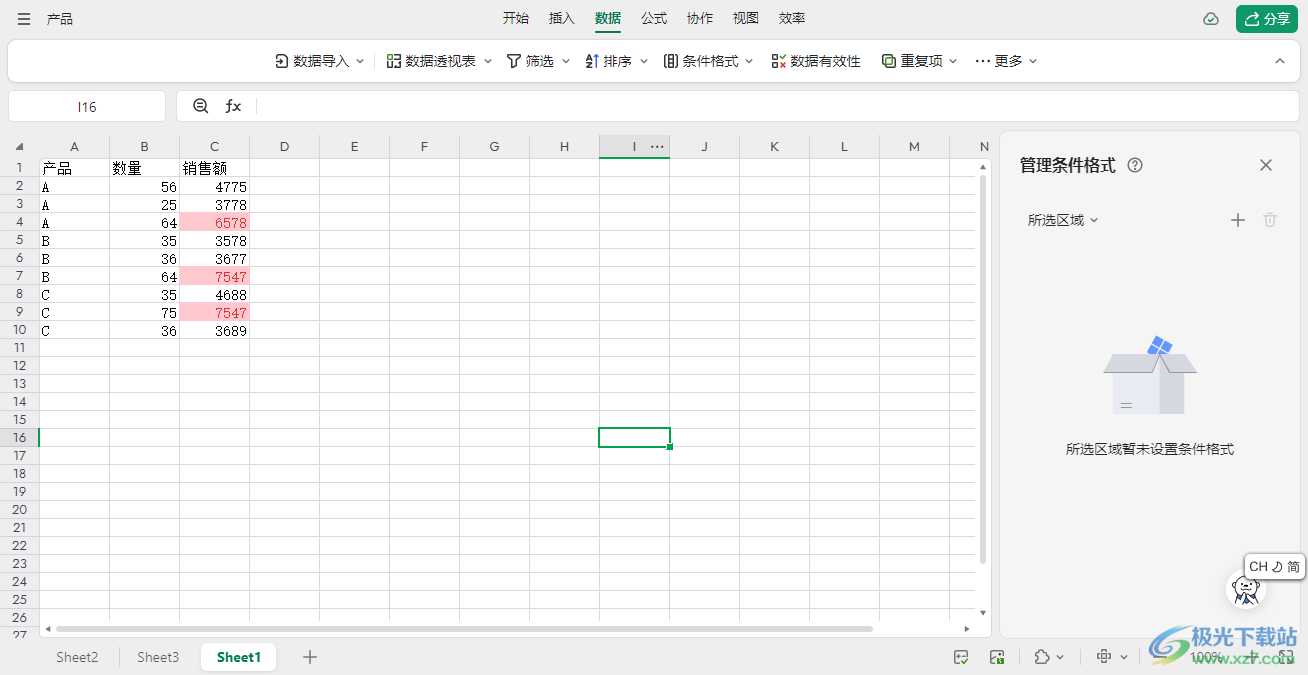
方法步骤
1.直接登录金山文档,然后点击【新建】-【表格】。
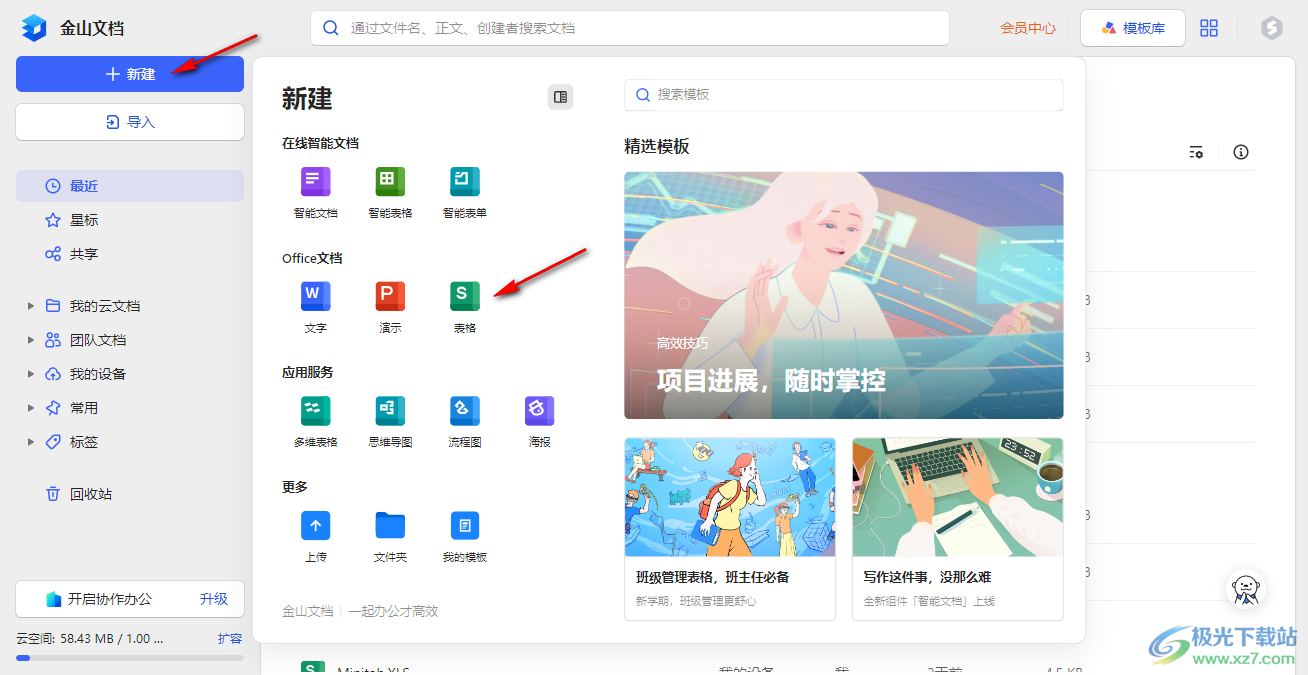
2.这时,我们即可进入到编辑窗口中,输入好自己需要的数据内容。
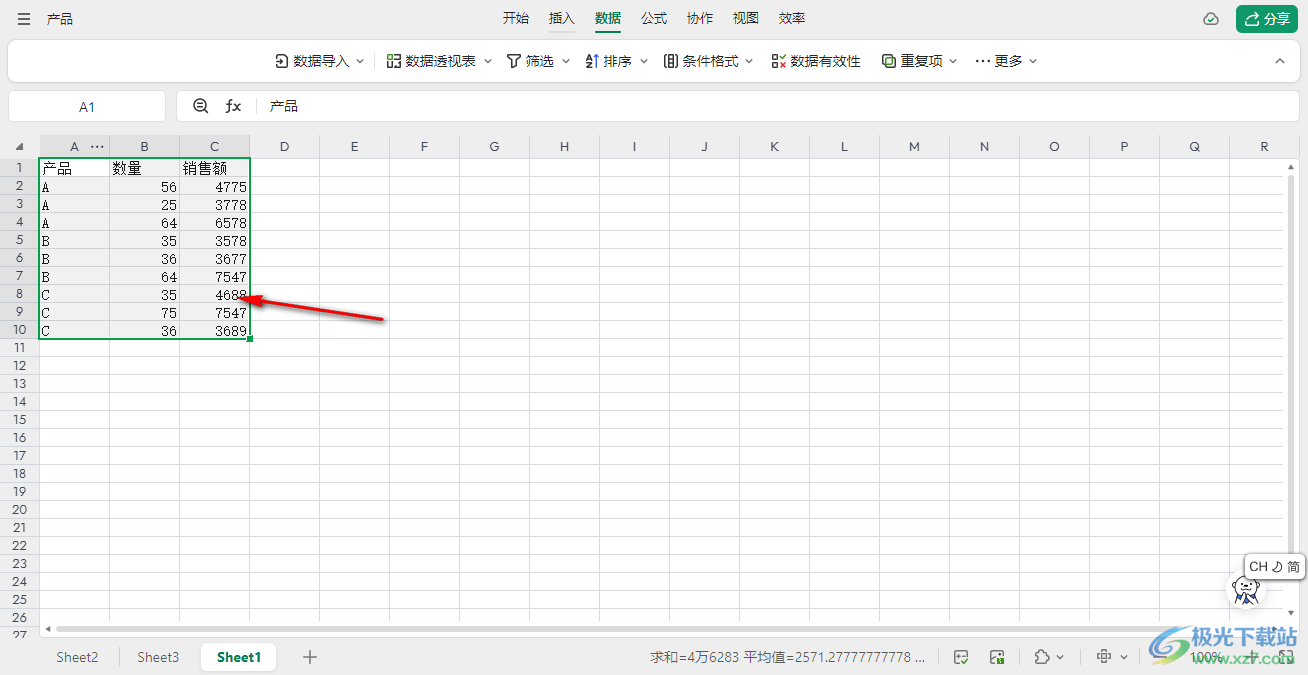
3.接着将其中需要突出显示的这一列的数据选中,然后将鼠标移动到页面菜单栏中的【数据】选项的位置进行点击,选择【条件格式】。
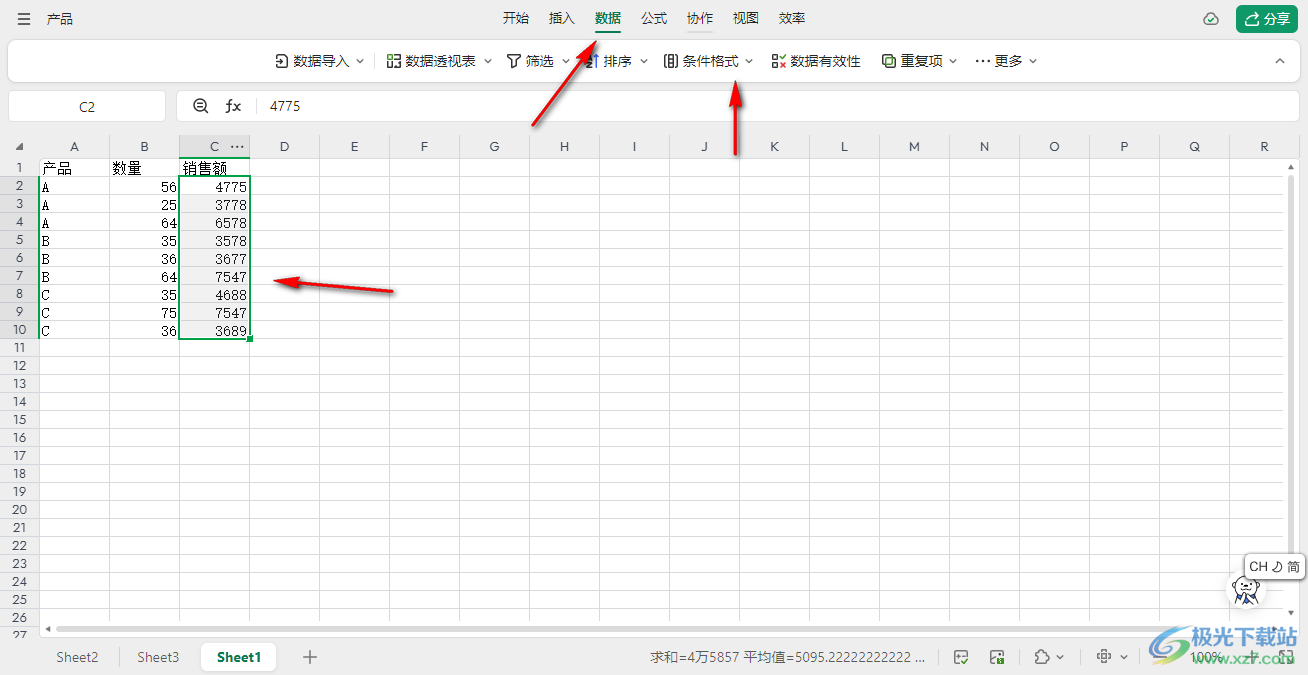
4.将【条件格式】点击打开,在子选项中将【突出显示单元格】选项进行点击,然后在复选项中选择自己需要的一个条件选项。
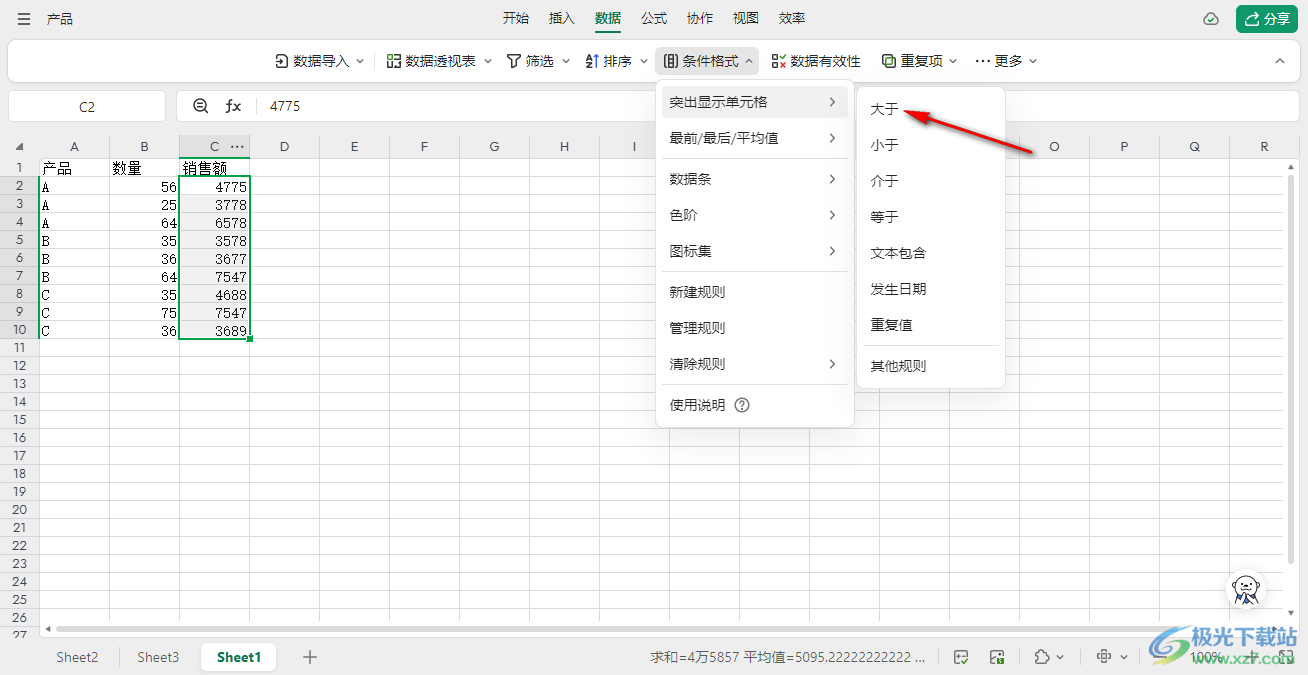
5.小编选择的是【大于】,然后在右侧出现的窗口中设置大于多少的数值,比如大于5000,然后设置一下颜色,之后点击【创建规则】按钮。
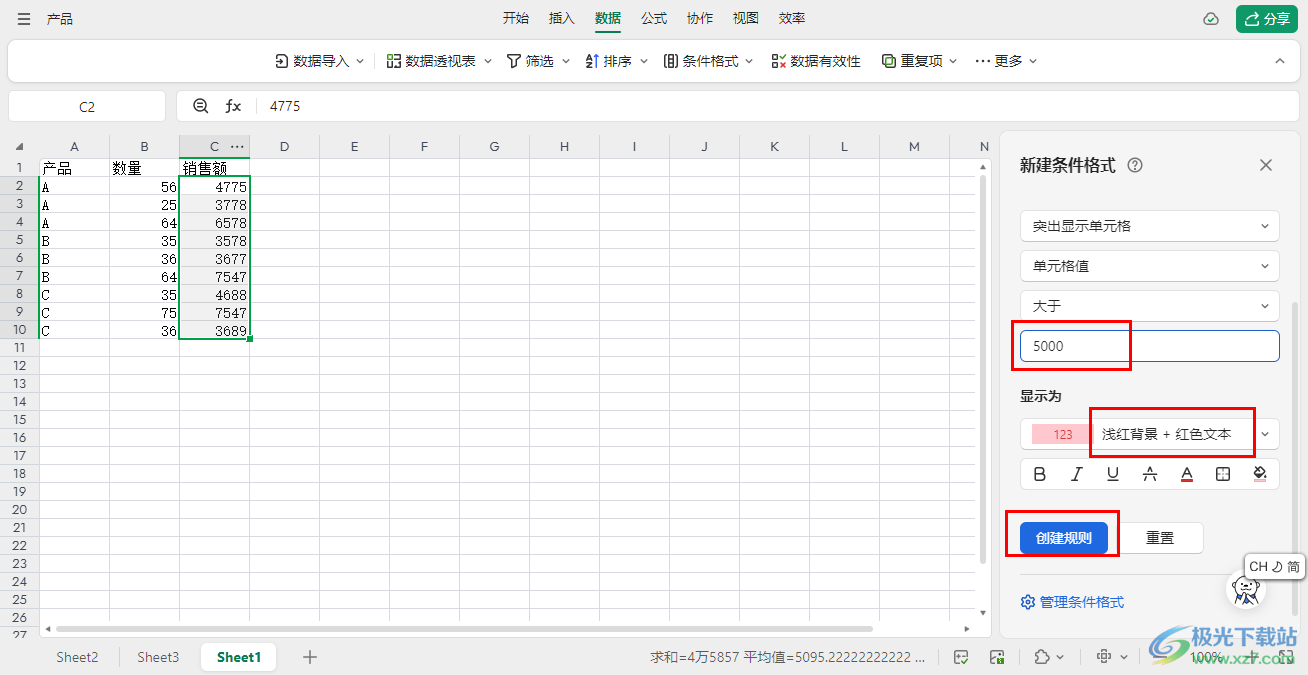
6.这时你可以查看到我们刚刚选中的那一列的数据大于5000的就会显示红色的颜色突出显示,如图所示。
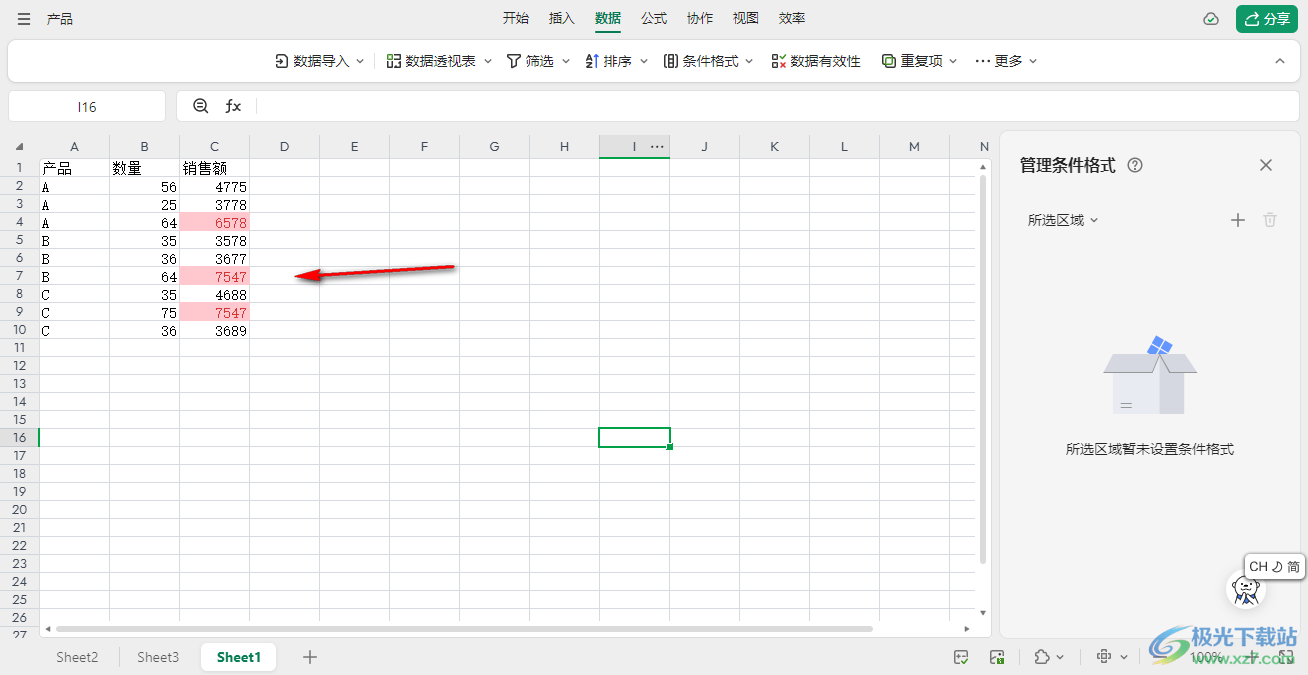
以上就是关于如何使用电脑版金山文档设置突出显示单元格的具体操作方法,我们在进行设置数据的过程中,需要将某些重要的数据进行突出显示,使用一个颜色进行标记出来,那么就可以按照上述的方法创建单元格规则即可,感兴趣的话可以操作试试。


网友评论